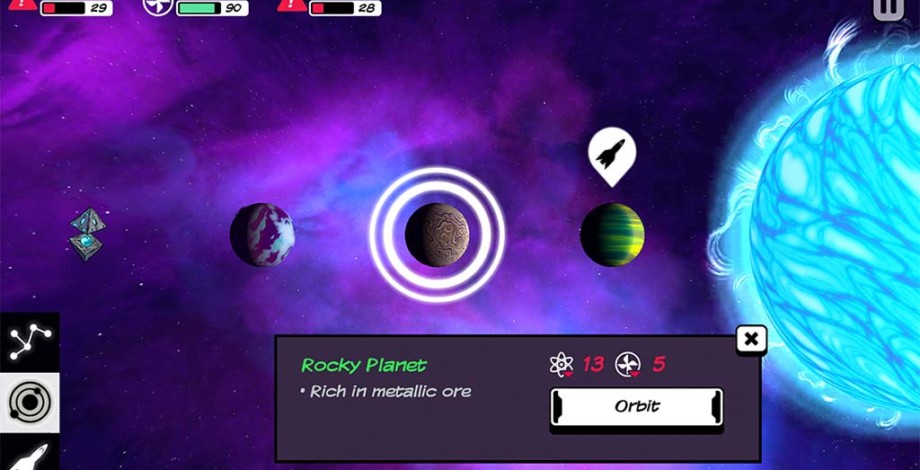Cara mencari foto dengan Google Lens dari Chrome
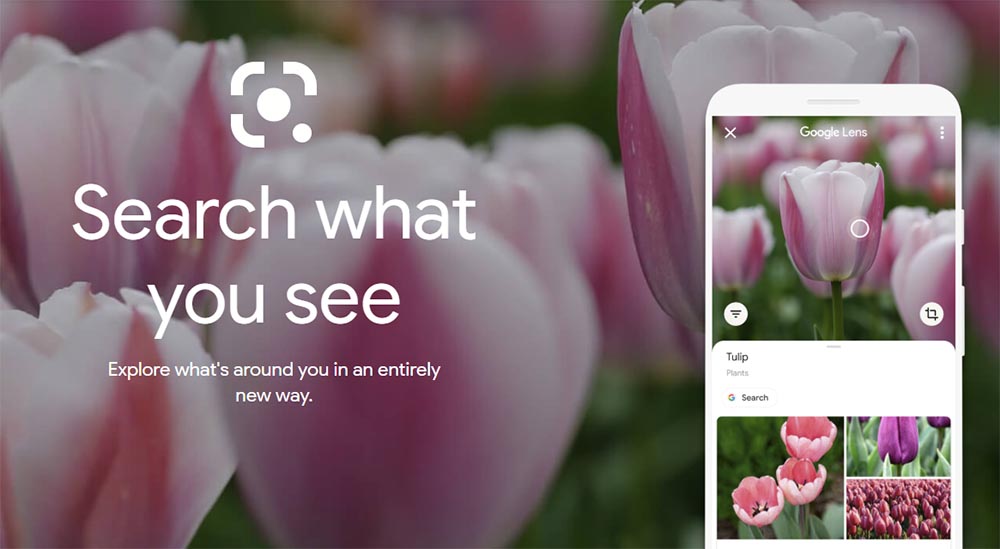
Jika Anda mencari gambar dari ponsel Android Anda di Google Chrome, Anda mungkin telah melihat sesuatu yang tidak luput dari perhatian. Ikon kecil, yang terkait dengan aplikasi Google Lens, sekarang muncul di bagian atas gambar, di sebelah ikon bagikan dan bookmark lainnya. Kita bisa melihatnya lebih detail di screenshot berikut.

Nah, kami akan memberi tahu Anda apa yang digunakan tombol Google Lens terintegrasi ini dalam hasil gambar Google. Jika Anda menekannya, Anda dapat 'menggambar' dengan jari Anda, pada foto, elemen yang ingin Anda cari. Misalnya, dalam dua tangkapan berikutnya, kami memiliki gambar lanskap yang terdiri dari dataran dengan pohon. Bayangkan Anda menginginkan foto yang mirip dengan gambar pohon tertentu: Anda hanya perlu tandai area pohon dengan jarimu Secara otomatis, outline akan menjadi bingkai pencarian dan gambar yang mirip dengan konten outline itu akan muncul.
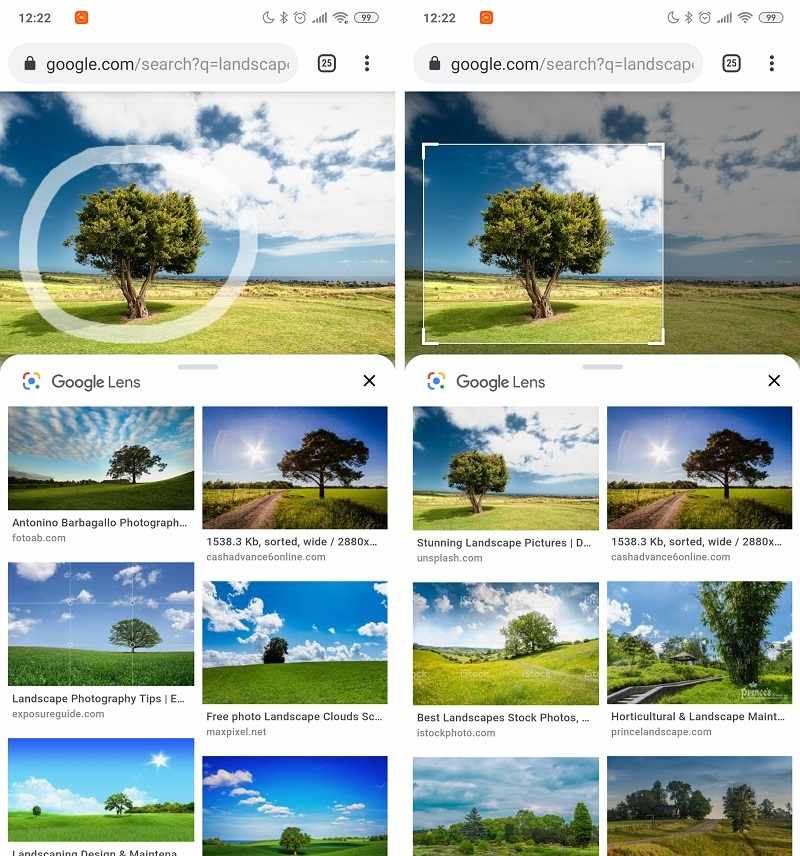
Dengan cara ini, Google mengintegrasikan fungsionalitas Lensa Google ke dalam hasil gambar. Google Lens muncul beberapa saat yang lalu untuk menawarkan interaktivitas yang lebih baik kepada pengguna dengan gambar yang dilihatnya, atau diambil dengan kameranya. Berkat Google Lens, misalnya, kita dapat menerjemahkan teks poster di negara asing, mengambil foto poster konser dan menyimpan tanggal dalam agenda, mengidentifikasi bunga yang kita lihat di jalan dengan pemindaian sederhana atau bahkan Lihat secara online, arahkan ke barcode produk, jika item itu lebih atau kurang murah di toko online favorit Anda.
Google Lens terintegrasi, selain kamera stok Google, di Smart Assistant-nya. Untuk memanfaatkan Google Lens, kita hanya perlu mengatakan ‘Oke Google’ dan ucapkan ‘Apa yang ada di layar saya’? Tepat di bagian bawah akan muncul ikon Google Lens dan, jika Anda menekannya dan memberikan izin yang sesuai, kamera akan terbuka dan Anda hanya perlu membidik tujuan Anda. Anda juga dapat mengunduh Google Lens sebagai aplikasi terpisah di Google Play Store.
Berita lain tentang … Google